Włączenie Google na telewizorze to kluczowy krok, aby cieszyć się wszystkimi funkcjami, jakie oferuje Asystent Google. Dzięki niemu możesz łatwo odtwarzać ulubione treści, wyszukiwać programy oraz sterować innymi urządzeniami w swoim domu. Konfiguracja Asystenta Google jest prosta i można ją przeprowadzić na kilka sposobów, w zależności od typu telewizora, który posiadasz.
W tym artykule przedstawimy prosty przewodnik krok po kroku, który pomoże Ci włączyć Google na telewizorze. Niezależnie od tego, czy używasz Google TV, czy Android TV, znajdziesz tu wszystkie niezbędne informacje, które pozwolą Ci w pełni wykorzystać możliwości swojego urządzenia.
Kluczowe wnioski:- Aby skonfigurować Google na telewizorze, możesz użyć aplikacji Google Home lub ustawić go bezpośrednio na telewizorze.
- Wybór między Google TV a Android TV wpływa na dostępne funkcje i sposób konfiguracji.
- Asystent Google pozwala na odtwarzanie treści, wyszukiwanie głosowe oraz integrację z innymi urządzeniami smart home.
- Problemy z konfiguracją mogą obejmować błędy ustawień oraz problemy z połączeniem Wi-Fi.
- Upewnij się, że telewizor i telefon są połączone z tą samą siecią Wi-Fi, aby w pełni wykorzystać funkcje Asystenta Google.
Jak włączyć Google na telewizorze: Prosty przewodnik do konfiguracji
Aby włączyć Google na telewizorze, musisz przejść przez kilka prostych kroków, które pozwolą Ci skonfigurować Asystenta Google. W zależności od modelu telewizora, proces może się nieco różnić, ale ogólne zasady pozostają takie same. W większości przypadków najłatwiejszym sposobem jest użycie aplikacji Google Home, która jest dostępna na urządzenia z systemem Android oraz iOS.
Przygotuj się do konfiguracji, upewniając się, że masz dostęp do swojego konta Google i stabilne połączenie z Internetem. Po zainstalowaniu aplikacji Google Home, otwórz ją i wybierz opcję „Skonfiguruj urządzenie”. Następnie postępuj zgodnie z instrukcjami, aby połączyć telewizor z siecią Wi-Fi oraz zalogować się na swoje konto Google. To wszystko, co musisz zrobić, aby rozpocząć korzystanie z funkcji Asystenta Google na swoim telewizorze.
Wybór odpowiedniego urządzenia: Google TV vs Android TV
Wybór między Google TV a Android TV ma kluczowe znaczenie dla doświadczenia użytkownika. Google TV to nowsza platforma, która oferuje bardziej intuicyjny interfejs oraz lepszą integrację z aplikacjami i usługami Google. Z kolei Android TV jest bardziej elastycznym rozwiązaniem, które współpracuje z szeroką gamą urządzeń i aplikacji. Oba systemy pozwalają na korzystanie z Asystenta Google, ale różnią się w zakresie dostępnych funkcji i sposobu nawigacji.
Google TV skupia się na personalizacji treści i rekomendacjach, co może być korzystne dla osób, które często korzystają z różnych platform streamingowych. Android TV, z drugiej strony, oferuje większą swobodę w dostosowywaniu interfejsu i instalacji aplikacji. Wybór odpowiedniego urządzenia zależy więc od Twoich preferencji oraz sposobu, w jaki zamierzasz korzystać z telewizora.
Krok po kroku: Jak skonfigurować Google na telewizorze
Aby skonfigurować Google na telewizorze, należy postępować zgodnie z kilkoma prostymi krokami. Proces ten różni się w zależności od tego, czy masz Google TV, czy Android TV. W każdym przypadku kluczowe jest, aby upewnić się, że masz stabilne połączenie z Internetem i dostęp do swojego konta Google. Możesz użyć aplikacji Google Home lub skonfigurować urządzenie bezpośrednio na telewizorze.Jeśli zdecydujesz się na użycie aplikacji Google Home, otwórz ją na swoim telefonie lub tablecie, wybierz opcję „Skonfiguruj urządzenie”, a następnie „Skonfiguruj nowe urządzenia w domu”. Wybierz odpowiedni ekosystem, na przykład Google TV, i zeskanuj kod QR, który pojawi się na ekranie telewizora. Postępuj zgodnie z instrukcjami, aby zakończyć konfigurację i połączyć telewizor z Wi-Fi.
Alternatywnie, możesz skonfigurować urządzenie bezpośrednio na telewizorze. Włącz telewizor, przejdź do ustawień i wybierz opcję „Skonfiguruj Google TV” lub „Skonfiguruj moje urządzenie Android TV”. Wprowadź dane logowania do swojego konta Google za pomocą pilota, wybierając sieć Wi-Fi i wpisując swój adres e-mail oraz hasło.
- Otwórz aplikację Google Home lub przejdź do ustawień telewizora.
- Wybierz „Skonfiguruj urządzenie” i postępuj zgodnie z instrukcjami na ekranie.
- Wprowadź dane logowania do konta Google, aby zakończyć konfigurację.
Odtwarzanie treści i wyszukiwanie głosowe: Jak to działa
Asystent Google na telewizorze umożliwia łatwe odtwarzanie treści oraz korzystanie z funkcji wyszukiwania głosowego. Aby odtworzyć ulubione filmy, programy telewizyjne lub muzykę, wystarczy powiedzieć „Hej Google” lub „OK Google”, a następnie podać tytuł lub rodzaj treści, którą chcesz zobaczyć. Na przykład, możesz zapytać: „Pokaż mi filmy akcji” lub „Odtwórz muzykę relaksacyjną”. Asystent szybko zrozumie Twoje polecenie i przeprowadzi Cię do odpowiednich aplikacji lub platform streamingowych.
Wyszukiwanie głosowe sprawia, że korzystanie z telewizora staje się jeszcze bardziej intuicyjne. Nie musisz przeszukiwać menu ani wpisywać długich tytułów za pomocą pilota. Wystarczy, że wypowiesz swoje zapytanie, a Asystent Google znajdzie dla Ciebie odpowiednie opcje. Dzięki temu możesz zaoszczędzić czas i skupić się na cieszeniu się ulubionymi treściami.Integracja z innymi urządzeniami: Ułatwienia w smart home
Jednym z największych atutów Asystenta Google na telewizorze jest jego zdolność do integracji z innymi urządzeniami smart home. Możesz łatwo kontrolować oświetlenie, termostaty, a nawet systemy bezpieczeństwa za pomocą prostych poleceń głosowych. Na przykład, możesz powiedzieć „Zgaś światła w salonie”, a Asystent Google natychmiast wykona polecenie, co zwiększa komfort i wygodę użytkowania w domu.
Dzięki tej integracji, Asystent Google staje się centralnym punktem zarządzania Twoim inteligentnym domem. Możesz również ustawiać scenariusze, takie jak „Wieczór filmowy”, które automatycznie przyciemniają światła, uruchamiają telewizor i odtwarzają wybrany film. Tego rodzaju funkcje sprawiają, że korzystanie z technologii w domu staje się bardziej zintegrowane i przyjemne.
| Urządzenie | Typ | Kompatybilność z Google TV |
| Philips Hue | Inteligentne oświetlenie | Tak |
| Nest Thermostat | Termostat | Tak |
| Arlo Pro 4 | Kamera bezpieczeństwa | Tak |
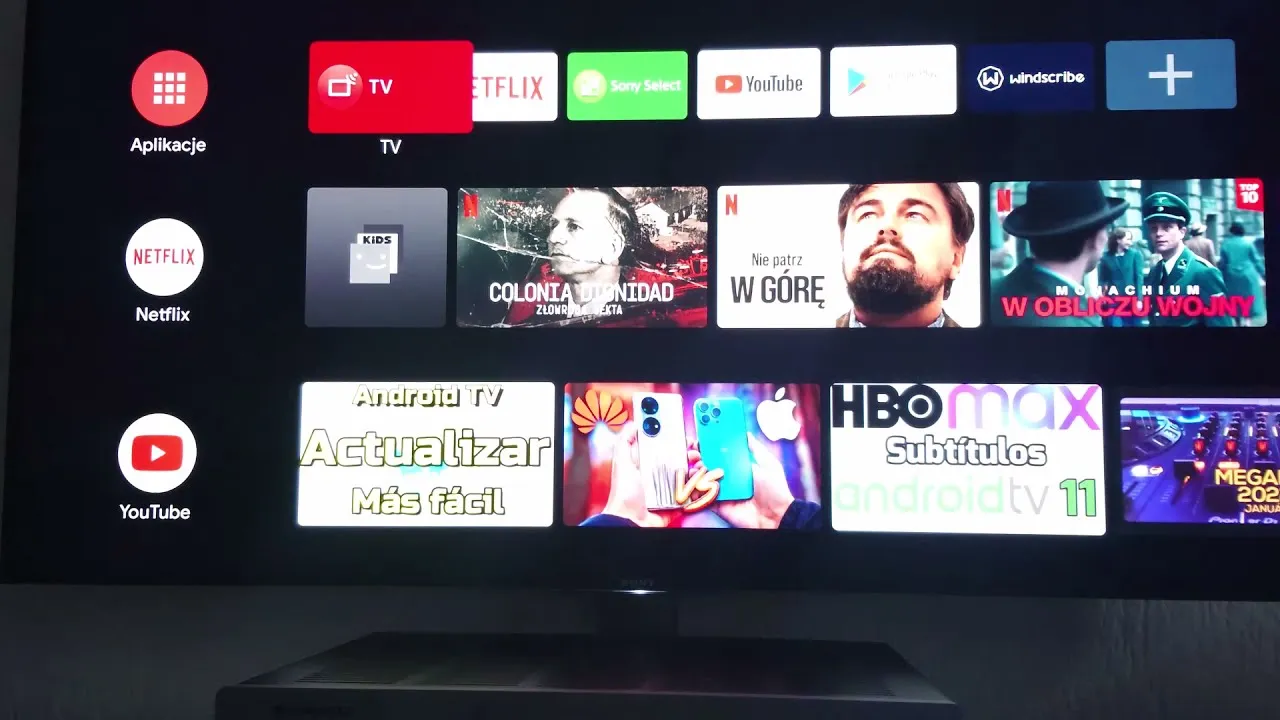
Problemy z konfiguracją Google na telewizorze: Jak je rozwiązać
Podczas konfiguracji Google na telewizorze mogą wystąpić różne problemy, które mogą utrudnić korzystanie z Asystenta Google. Często spotykanym problemem jest brak połączenia z Internetem, co może uniemożliwić zalogowanie się na konto Google. Upewnij się, że telewizor jest podłączony do tej samej sieci Wi-Fi, co Twoje urządzenie mobilne, ponieważ to kluczowe dla prawidłowego działania aplikacji Google Home oraz samego Asystenta.Innym częstym problemem jest niewłaściwe wprowadzenie danych logowania do konta Google. W takim przypadku upewnij się, że wprowadzasz prawidłowy adres e-mail oraz hasło. Jeśli masz włączoną weryfikację dwuetapową, będziesz musiał również podać kod weryfikacyjny. Warto również sprawdzić, czy oprogramowanie telewizora jest aktualne, ponieważ starsze wersje mogą nie obsługiwać najnowszych funkcji Google.
Typowe błędy podczas ustawiania: Co robić, gdy coś nie działa
Podczas konfiguracji Google na telewizorze mogą wystąpić różne błędy. Na przykład, jeśli telewizor nie wykrywa aplikacji Google Home, upewnij się, że masz zainstalowaną najnowszą wersję aplikacji. Innym problemem może być kod błędu 100, który oznacza, że urządzenie nie może połączyć się z serwerem Google. W takim przypadku warto spróbować zresetować ustawienia sieciowe telewizora oraz routera. Jeśli problem nadal występuje, rozważ ponowną instalację aplikacji lub skontaktowanie się z pomocą techniczną Google.
Sprawdzanie połączenia Wi-Fi: Jak zapewnić stabilność działania
Aby w pełni korzystać z funkcji Asystenta Google na telewizorze, kluczowe jest posiadanie stabilnego połączenia Wi-Fi. Jeśli występują problemy z połączeniem, najpierw sprawdź, czy telewizor jest połączony z siecią Wi-Fi. Możesz to zrobić w ustawieniach sieciowych telewizora. Upewnij się, że sygnał Wi-Fi jest wystarczająco silny, aby zapewnić płynne działanie aplikacji i usług Google.
Jeśli połączenie jest niestabilne, spróbuj zresetować router lub przenieść go bliżej telewizora, aby poprawić jakość sygnału. Możesz również rozważyć użycie kabla Ethernet do bezpośredniego połączenia telewizora z routerem, co zazwyczaj zapewnia lepszą stabilność. Regularne sprawdzanie prędkości Internetu również pomoże zidentyfikować problemy z łącznością, które mogą wpływać na korzystanie z Asystenta Google.
Czytaj więcej: Jak połączyć się z telewizorem i cieszyć się lepszym obrazem?
Jak wykorzystać Asystenta Google do automatyzacji domu
Po skonfigurowaniu Asystenta Google na telewizorze, możesz znacznie rozszerzyć jego funkcjonalność, integrując go z innymi urządzeniami w swoim domu. Dzięki temu, Asystent może stać się centrum zarządzania Twoim inteligentnym domem. Na przykład, możesz ustawić scenariusze, które automatycznie włączają światła, regulują temperaturę w pomieszczeniach oraz uruchamiają ulubiony program telewizyjny w jednym poleceniu głosowym, co znacznie zwiększa komfort użytkowania.
W przyszłości, rozwój technologii smart home oraz integracja z nowymi urządzeniami będą jeszcze bardziej ułatwiać codzienne życie. Warto zainwestować w inteligentne gniazdka, czujniki ruchu, a nawet systemy bezpieczeństwa, które współpracują z Asystentem Google. Dzięki temu, nie tylko zwiększysz wygodę, ale także poprawisz bezpieczeństwo swojego domu, mając możliwość monitorowania i zarządzania wszystkimi urządzeniami z jednego miejsca.





